
RoboCop: Rogue City — шутер от первого лица, основанный на фильмах про «Робокопа» и действие которого происходит в Старом Детройте. В этом руководстве мы собрали лучшие настройки для оптимизации производительности RoboCop: Rogue City на ПК для систем разного уровня.
Если вы играете на консоли, то здесь доступно всего две настройки: Производительность и Качество, из которых последнее зачастую является лучшим вариантом. Тем не менее вы можете опробовать оба варианта самостоятельно и проверить, насколько гладко будет работать игра в режиме производительности, поскольку в любом случае он обеспечивает более высокую частоту кадров.
Какой компьютер нужен для RoboCop: Rogue City (системные требования)
Перед запуском рекомендуется проверить соответствие вашей системы с минимальными и рекомендуемыми системными требованиями RoboCop: Rogue City.
Минимальные системные требования
- Операционная система: Windows 10/11 64-bit.
- Процессор: Intel Core i7-4790 / Ryzen 5 2600
- Оперативная память: 16 ГБ ОЗУ.
- Видеокарта: NVIDIA GeForce GTX 1650 / AMD Radeon RX480 / Intel Arc A380 с 4 ГБ видеопамяти.
- DirectX: версия 12.
- Свободное место: 51 ГБ.
Для сокращения загрузок локаций и уровней рекомендуется устанавливать RoboCop: Rogue City на твердотельный накопитель (SSD).
Рекомендуемые системные требования
- Операционная система: Windows 10/11 64-bit.
- Процессор: Intel Core i7-10700K / AMD Ryzen 7 3800XT.
- Оперативная память: 16 ГБ ОЗУ.
- Видеокарта: NVIDIA GeForce RTX 3070 / AMD Radeon RX 6800 / Intel Arc A770 с 8/16 ГБ видеопамяти.
- DirectX: версия 12.
- Свободное место: 51 ГБ.
Как исправить проблемы с производительностью и низким FPS на ПК
RoboCop: Rogue City разработана на движке Unreal Engine 5, поэтому пользователи на разных системах сталкиваются с низким FPS и просадками кадров. Самые распространенные причины:
- Устаревшее программное обеспечение или операционная система. Запуск игры на устаревшей операционной системе или с неактуальным графическим драйвером может привести к проблемам с производительностью, включая низкий FPS и просадку кадров.
- Неподходящее оборудование. Если ваш компьютер не соответствует требуемым характеристикам, главным образом графический процессор или оперативная память, вы, скорее всего, столкнетесь с падением частоты кадров.
- Высокие настройки графики. Установка максимальных настроек графики в игре может перегрузить систему, что приведет к снижению частоты кадров.
- Фоновые приложения. Множество приложений, работающих в фоновом режиме, все равно потребляют ресурсы системы, что отрицательно влияет на производительность.
- Проблемы, специфичные для игры. Иногда проблема может быть связана с самой игрой, возможно, из-за ошибок или отсутствия оптимизации.
Запустите игру от имени администратора
При первом же запуске мы столкнулись с жестким «слайд-шоу», хотя система полностью отвечает рекомендуемым требованиям разработчиков RoboCop: Rogue City. Запустив игру повторно от имени администратора, эффект исчез, а картинка стала плавной. Происходит это из-за того, что запуск от имени администратора иногда дает приложению дополнительные доступы, необходимые для бесперебойной работы.
- Перейдите в папку, где установлен RoboCop: Rogue City.
- Найдите RoboCop.exe.
- Щелкните ПКМ по исполняемому файлу и выберите «Запустить от имени администратора».
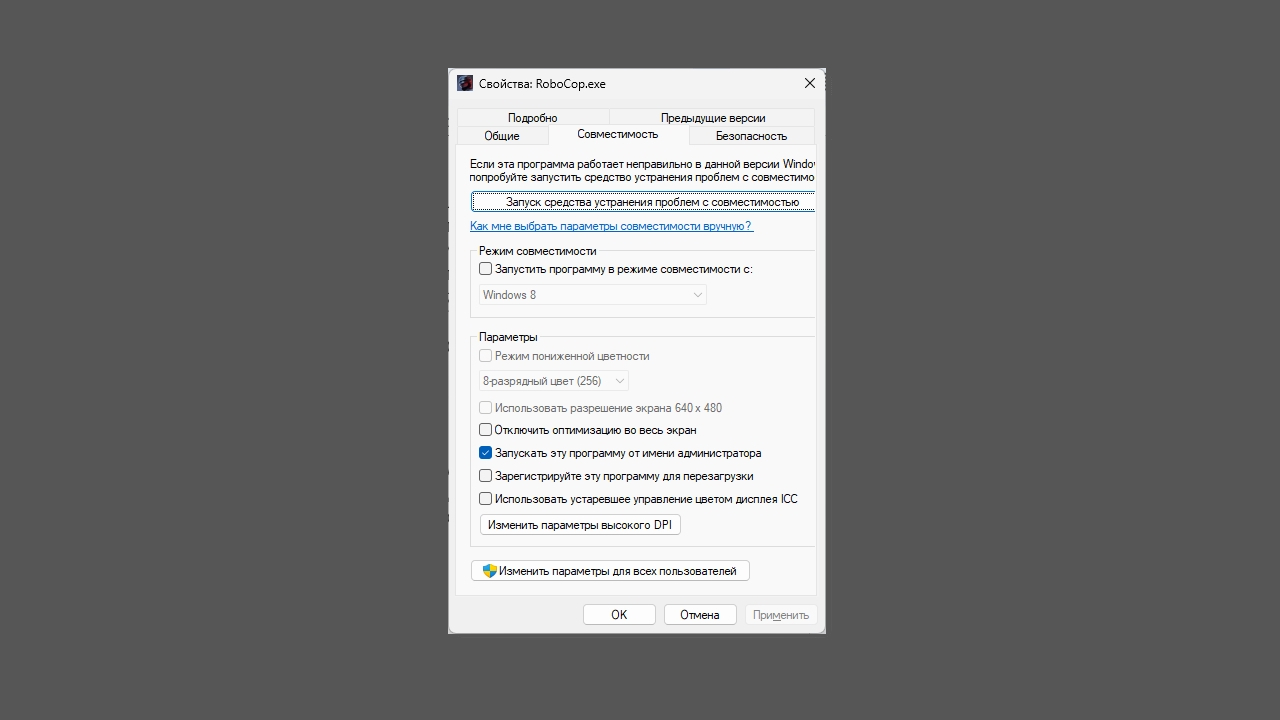
Чтобы в дальнейшем избежать этих действий, нажмите ПКМ по .exe файлу и кликните Свойства. В разделе Совместимость установите флажок рядом с пунктом «Запускать эту программу от имени администратора». Это даст игре дополнительные разрешения, которые могут понадобиться в процессе.
Используйте сочетание клавиш ALT+TAB
Если ваш ПК подходит по системным требованиям, рекомендуем воспользоваться хитростью: когда в очередной раз столкнетесь с просадкой FPS, нажмите сочетание клавиш ALT+TAB, чтобы переключиться на рабочий стол или другое запущенное приложение, затем снова вернитесь в игру. Мы согласны, что это неудобно, особенно когда приходится повторять действия раз в 15-20 минут, однако это реально помогает многим пользователям.
Удалите сохраненные данные
При частых просадках FPS рекомендуется удалить сохраненные данные, предварительно сделав резервную копию данных. Следует перейти по пути С:UsernameAppDataLocalRoboCop и удалить папку Saved. Запустите и начните новую игру. Если просадки исчезли, перенесите последний файл сохранения в папку SavedSaveGames (Autosave1.sav) и продолжите прохождение.
Обновите игру
С момента релиза RoboCop: Rogue City студия Teyon выпустила несколько крупных апдейтов, улучшающих общую производительность и исправляющих другие баги и ошибки. Рекомендуется своевременно обновлять игру, чтобы не пропускать свежие патчи с исправлениями.
- Запустите лаунчер Steam или Epic Games.
- В библиотеке кликните ПКМ на RoboCop: Rogue City.
- Выберите «Проверить наличие обновлений».
- Если обновление доступно, разрешите его загрузку и установку.
Обновите графический драйвер
Самые значительные изменения в производительности происходят после обновления графического драйвера. Перед запуском любого нового проекта мы рекомендуем проверять наличие обновлений в приложениях NVIDIA GeForce Experience или AMD Software: Adrenaline Edition. Если этих программ нет на вашем ПК, скачайте и установите драйвера с официальных сайтов производителей:
Понизьте графические настройки
Хотя многим геймерам хотелось бы играть с высокими графическими настройками, недостаточная оптимизация на новом движке может приводить к зависаниям и ошибкам. В первую очередь рекомендуется воспользоваться автоматическими графическими настройками:
- Откройте настройки.
- В разделе Графика найдите пункт «Автораспознавание графики».
- Щелкните «Подобрать».
- Сохраните изменения.
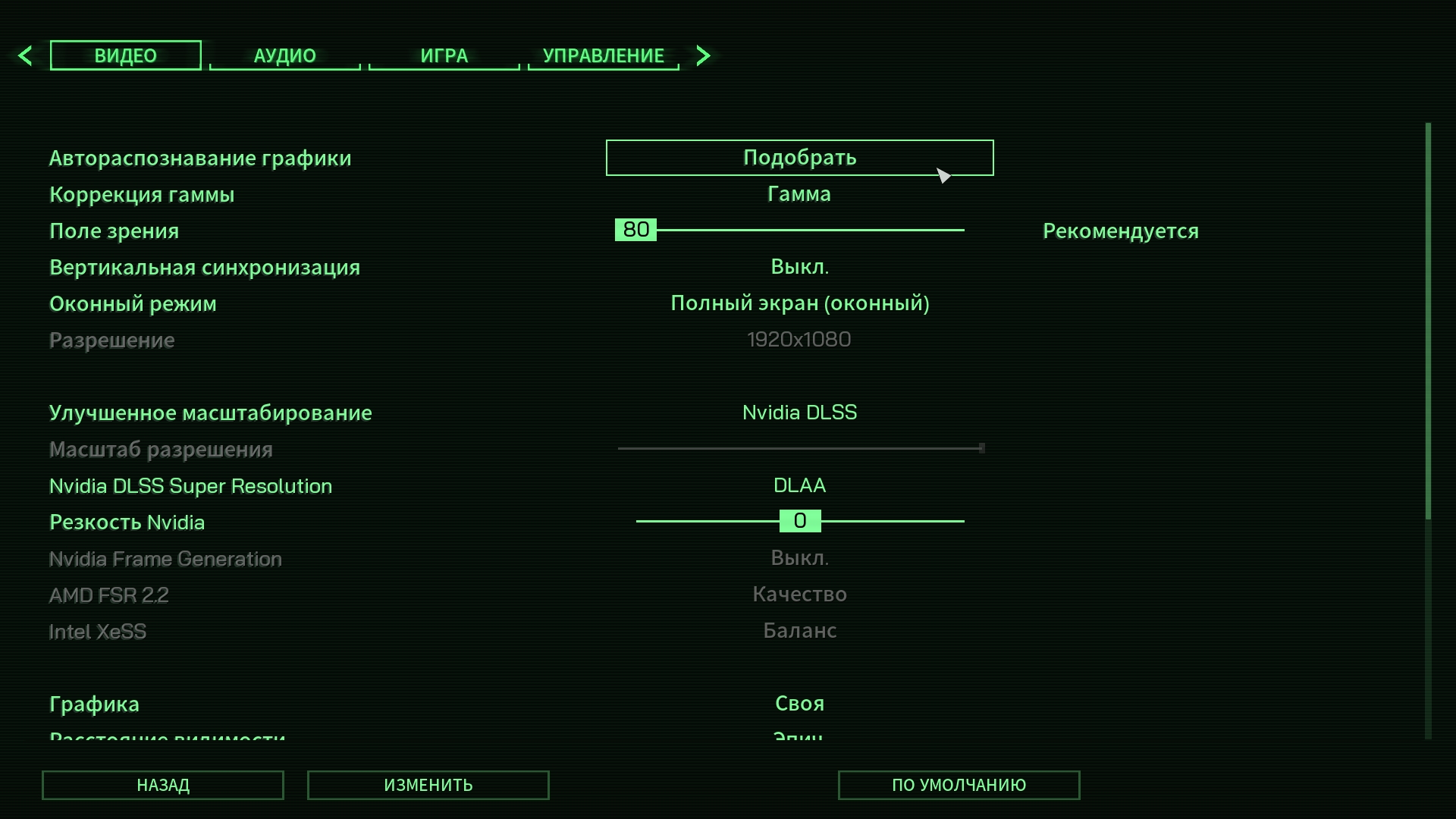
Проверьте, встречаются ли просадки кадров или зависания во время игрового процесса. Если это не помогло, то снижайте настройки вручную. В следующем подзаголовке мы подготовили лучшие настройки для оптимизации графики на разных системах.
Отключите фоновые приложения
Так как RoboCop: Rogue City — требовательная игра, любые потери системных ресурсов могут приводить к просадкам, зависаниям и сбоям. Чтобы предотвратить это, достаточно отключить все ненужные приложения, работающие в фоновом режиме.
- Нажмите Ctrl+Shift+Esc, чтобы открыть диспетчер задач.
- Перейдите на вкладку «Процессы» и найдите все программы, которые используют значительный объем центрального процессора или оперативной памяти.
- Щелкните на программы ПКМ и выберите «Завершить задачу».
- Попробуйте запустить игру еще раз и проверьте, исчезла ли проблема.
Отключите игровые оверлеи
Игровые оверлеи довольно полезны для получения дополнительных возможностей во время игрового процесса. Однако они также потребляют ресурсы системы, что может вызывать зависания и просадки кадров. Рекомендуется отключить все доступные оверлеи, такие как Steam и Discord.
Запустите игру с параметрами запуска
По умолчанию RoboCop: Rogue City использует DirectX 12 версии, но некоторые пользователи сообщают, что из-за этого сталкиваются с низкой частотой кадров и просадками. Попробуйте запустить игру на разных версиях DirectX:
- Откройте лаунчер Steam.
- Щелкните по игре ПКМ и нажмите Свойства.
- В разделе Общие найдите пункт Параметры запуска.
- В строку ввода впишите -dx11.
- Запустите игру.
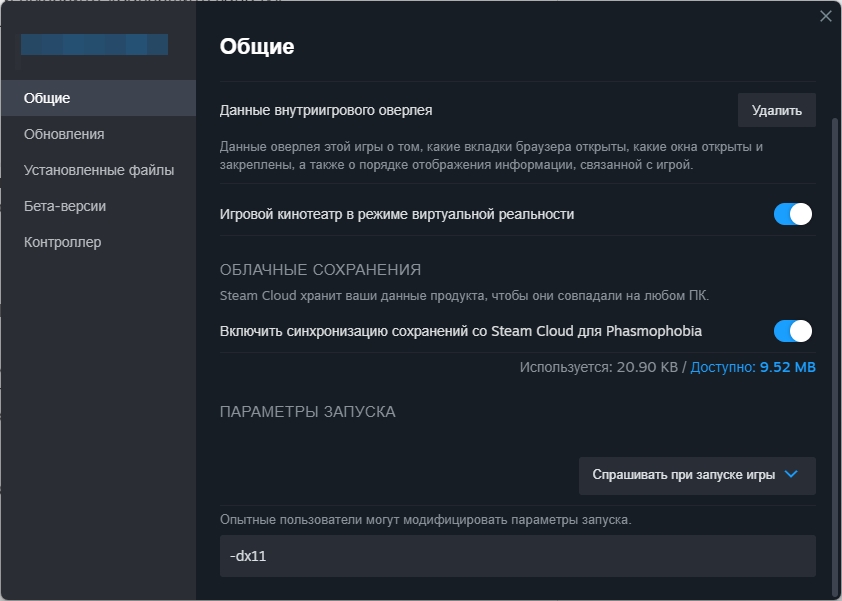
Если это не помогло, измените параметр на -dx12 и проверьте, исчезла ли проблема.
Увеличьте оперативную память
Неисправности часто возникают при недостаточном количестве ОЗУ. Самый оптимальный вариант — физически добавить оперативной памяти в систему. Если у пользователей нет подобной возможности, рекомендуется увеличить файл подкачки системы.
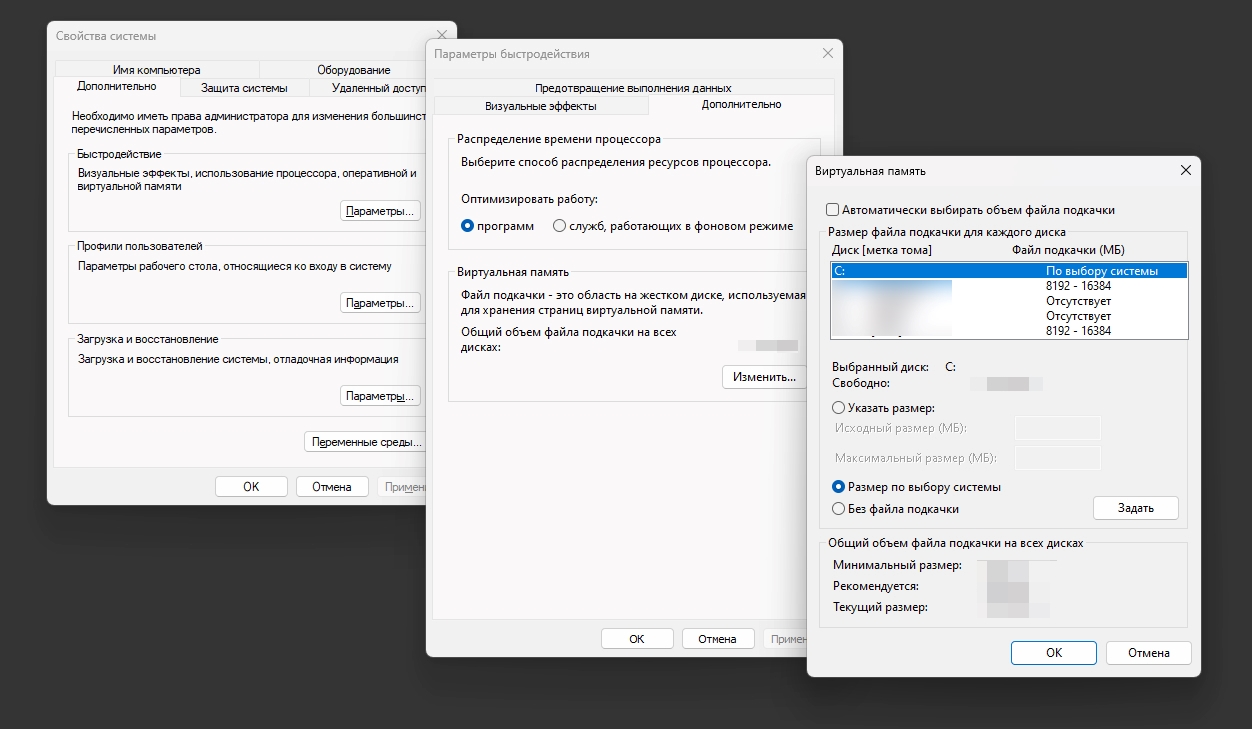
- Нажмите сочетание клавиш WIN+R.
- В открывшемся окне впишите shell:::{bb06c0e4-d293-4f75-8a90-cb05b6477eee}.
- Нажмите Enter.
- Щелкните на Дополнительные параметры системы.
- В пункте Дополнительно нажмите Параметры.
- В разделе Дополнительно кликните Изменить.
- Следует указать размер файла подкачки вручную.
Другие советы
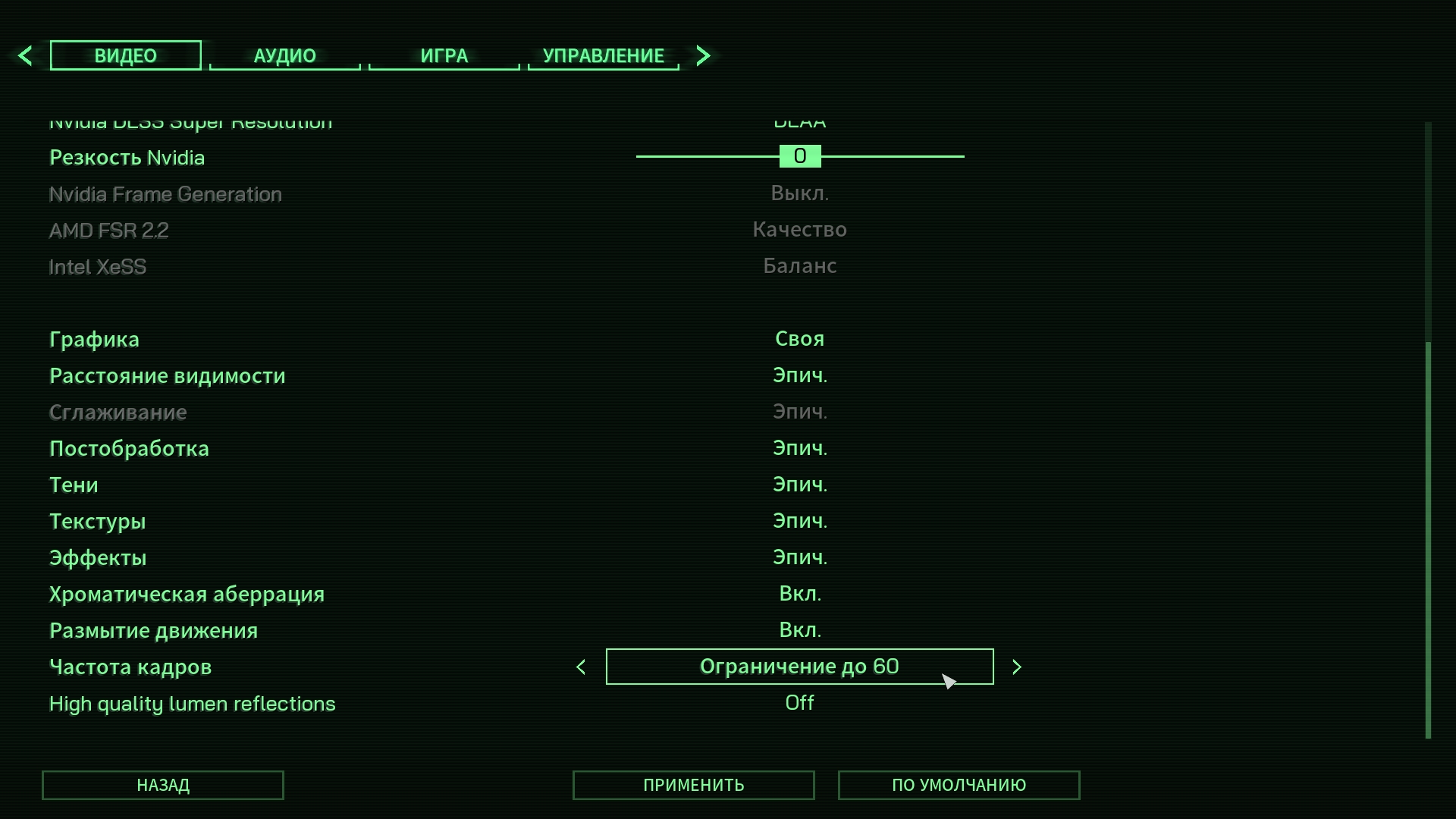
- Оптимизируйте параметры питания: настройте параметры питания вашего компьютера, чтобы обеспечить его работу в высокопроизводительном режиме.
- Будьте в курсе событий сообщества: следите за советами и исправлениями, которые могут улучшить производительность, на форумах и в группах сообщества.
- Ограничьте частоту кадров: функция доступна как во внутриигровых настройках, так и обладателям отдельных моделей мониторов. Рекомендуется установить ограничение до 60 кадров, но для слабых машин можно прибегнуть и к 30 FPS.
Лучшие настройки графики RoboCop: Rogue City на ПК
Приведенные ниже настройки служат отправной точкой для дальнейшей оптимизации с учетом конкретных характеристик вашего оборудования. В результате вам, возможно, придется настроить некоторые параметры, пока не найдете оптимальные настройки, основанные на частоте обновления вашего дисплея и общей производительности.




Настройки для оптимизации графики на слабых ПК
- Поле зрения: 90.
- Вертикальная синхронизация: Вкл.
- Оконный режим: Полноэкранный.
- Разрешение: 1920×1080 или по размеру экрана.
- Улучшенное масштабирование: DLSS для Nvidia, AMD FSR 2.2 для других карт.
- Nvidia DLSS Super Resolution: Производительность.
- Резкость NVIDIA: 1.
- Графика: Своя.
- Расстояние видимости: Среднее.
- Сглаживание: Среднее (если доступно).
- Постобработка: Среднее.
- Тени: Низкое.
- Текстуры: Высокое.
- Эффекты: Среднее.
- Хроматическая аберрация: Выкл.
- Размытие в движении: Выкл.
- Частота кадров: Ограничение до 60.
- High quality lumen reflections: Вкл.
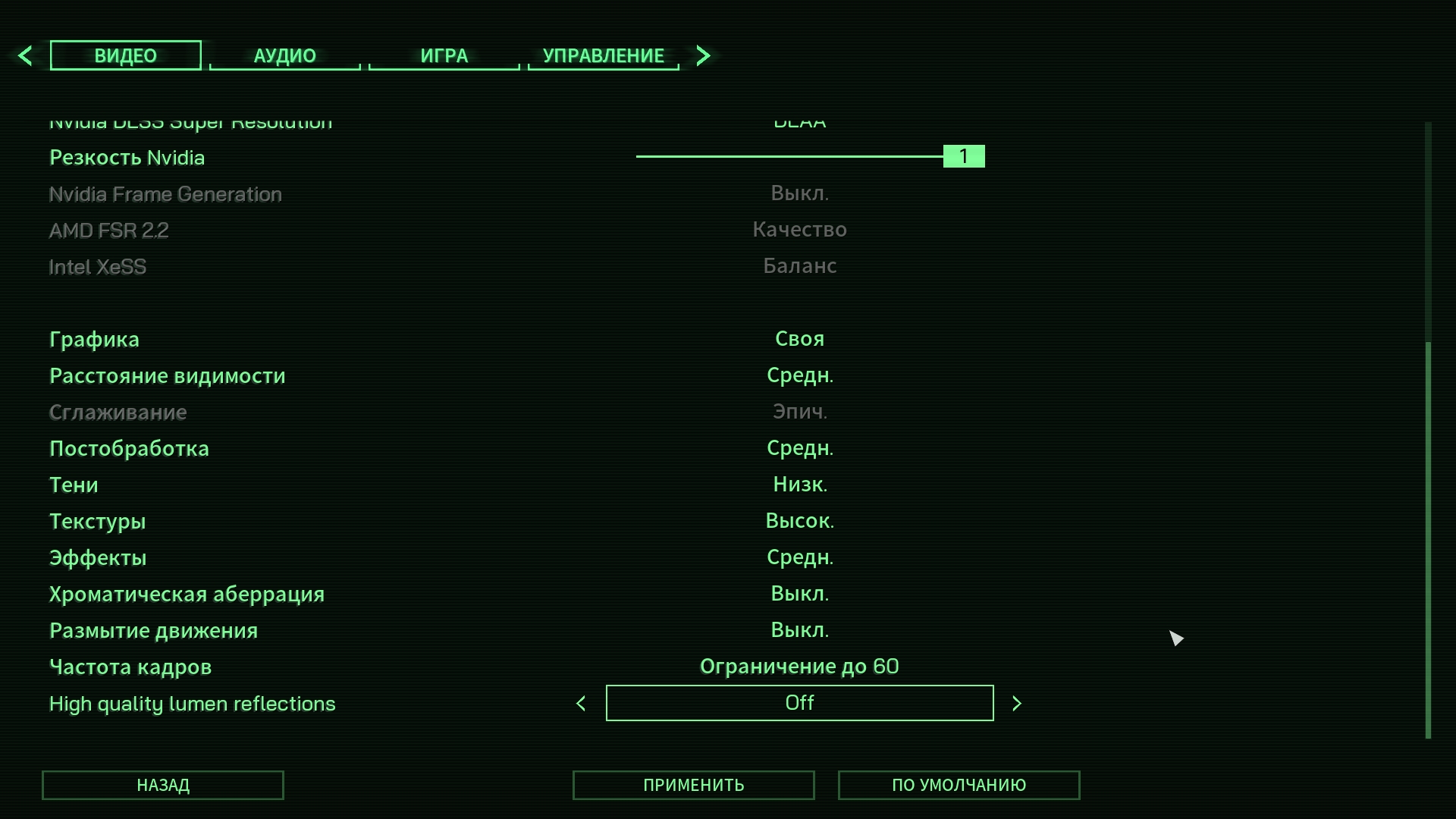
Настройки для оптимизации графики на мощных ПК
- Поле зрения: 100.
- Вертикальная синхронизация: Вкл.
- Оконный режим: Полноэкранный.
- Разрешение: 1920×1080 или по размеру экрана.
- Улучшенное масштабирование: DLSS для Nvidia, AMD FSR 2.2 для других карт.
- Nvidia DLSS Super Resolution: DLAA или Качество.
- Генерация кадров Nvidia: Включено.
- Резкость NVIDIA: 1.
- Графика: Эпическое.
- Расстояние видимости: Эпическое.
- Сглаживание: Эпическое.
- Постобработка: Эпическое.
- Тени: Эпическое.
- Текстуры: Эпическое.
- Эффекты: Эпическое.
- Хроматическая аберрация: Вкл.
- Размытие в движении: Выкл.
- Частота кадров: Без ограничения.
- High quality lumen reflections: Вкл.
Настройки для оптимизации графики на Steam Deck
Приведенные ниже настройки предназначены для достижения максимально возможной производительности на Steam Deck.
- Вертикальная синхронизация: Выкл.
- Оконный режим: Полноэкранный.
- Разрешение: 1280х800.
- Масштабирование: FSR 2.2.
- Масштаб разрешения: 100.
- Графика: Пользовательское.
- Расстояние обзора: Низкое.
- Постобработка: Низкое.
- Тени: Низкое.
- Текстуры: Среднее.
- Эффекты: Низкое.
- Размытие в движении: Выкл.
- Частота кадров: Ограничение до 30.





